hdbox - EniBox - jubilejní stálice
| Tisk
Právě přichází na trh další model velmi oblíbené značky satelitních přijímačů HDBOX – tento již desátý model nese název EniBox, založený na výkonném procesoru řady Broadcom BCM7362 (dvoujádrový procesor 742Mhz/2000 DMIPS) za velmi příznivou cenu. Už samotný název tohoto modelu napovídá, že operačním systémem je opět velmi populární Enigma E2, v tomto modelu je odnož od vývojové skupiny Open Atv, která v současné době poskytuje svůj firmware pro mnoho desítek dalších oblíbených hardwarů i jiných výrobců.

▲ Obr č. 1 - Přijímač HD BOX EniBox, přední panel
Právě tento oblíbený firmware je málem až notoricky znám a mnohé jeho popisování by se všem zdálo zbytečné. Ale právě jeho jednoduchost, funkčnost, možnosti rozšíření i přidávání pluginů (přídavných sw modulů) mu umožňuje zůstat v oblibě i v nových modelech přijímačů a v době existence nových a rychle se vyvíjejících operačních systémů a ucelených sw modulů. Nový model již u nás dobře známé značky hdbox také spoléhá na tento fw, jeho schopnosti i oblibu. Mnozí uživatelé, kteří chtějí nebo již potřebují obměnit své satelitní přijímače, právě ocení možnosti zůstat u stejného fw, prostředí, ovládání a mnohdy pluginů, které jsou univerzálně použitelné právě díky základům prostředí Enigma 2.
Balení přijímače je velmi poutavé, v grafických symbolech i popisech přesně definuje samotný obsah, jak už jsem předestřel, i název přijímače jasně určuje jeho vlastnost - použití fw Enigma.

▲ Obr č. 2 - Přijímač HD BOX EniBox, krabice
Uvnitř najdeme přijímač včetně napájecího zdroje, dálkového ovladače s bateriemi, HDMI kabelu a stručného návodu na zapojení a průvodce prvním nastavením.

▲ Obr č. 3 - Přijímač HD BOX EniBox, balení
Přední panel je velmi jednoduchý, dokonce na něm nenajdeme žádný ovládací prvek. V tomto se také přijímač překvapivě odlišuje, mnozí zákazníci v rychlosti poznamenají, že alespoň zapínání a vypínání by tu mohlo být. Ale ono tu je, překvapivě vpravo na boční straně přístroje hned za výsuvnými dvířky USB konektoru. Jednoduché, účelné, použití při nízké hmotnosti ale vyžaduje si přístroj podržet i z levé strany, aby při stisku tlačítka nikam neutíkal.

▲ Obr č. 4 - Přijímač HD BOX EniBox, přední panel
Přijímač má vpravo velmi jednoduchá bočně výsuvná dvířka, za kterými se ukrývá USB 2.0 port pro připojení flash disku nebo pevného disku pro přehrávání multimediálních souborů nebo pro nahrávání satelitních pořadů (podrobnosti níže…)

▲ Obr č. 5 - Přijímač HD BOX EniBox, přední panel
Na zadním panelu nalezneme konektor připojení externího napaječe (12V předurčuje používání tohoto přístroje i v mobilních obydlích, jako jsou karavany nebo jiné automobily – a nemusí se jen jednat o příjem satelitního vysílání, ale třeba jen přehrávání souborů z externích paměťových zařízení), vstup satelitního signálu, digitální optických výstup zvuku, HDMI pro připojení TV, LAN konektor pro připojení k počítačové síti s rychlostí 10/100 Mbps, druhý USB port (oba zvládají připojení zařízení s odběrem proudu až do 500 mA a tím dovolují i připojení přenosných pevných disků), sériový port RS-232C, CI port pro zasunutí CAM modulů, slot pro vložení přístupové karty a malý konektor pro připojení analogových výstupů obrazu a zvuku (kabel není součástí dodávky).

▲ Obr č. 6 - Přijímač HD BOX EniBox, zadní panel
Právě netradiční umístění zásuvných portů pro přístupové kartu a CAM moduly ztěžují jejich běžnější výměnu, ale pro ty, kteří si pořídí jednu kartu a nechávají ji v jednom přijímači, není pak umístění na zadním panelu žádným problémem.
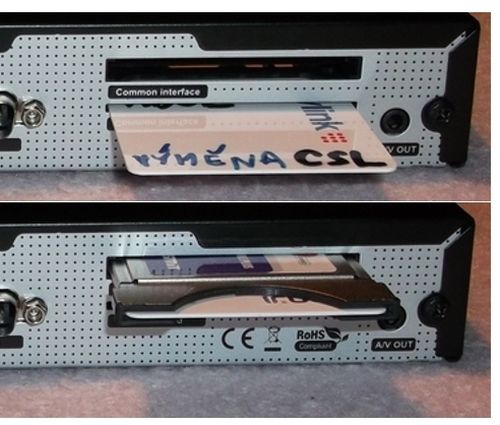
▲ Obr č. 7 - Přijímač HD BOX EniBox, karta a modul v přijímači
Dálkový ovladač je velmi dobře zpracovaný, jednotlivé skupiny tlačítek jsou odděleny, tlačítka mají příjemný gumový povrch a odpovídající značení, na jejich rozmístění se dalo ve velmi krátkém čase zvyknout. Jen skupina tlačítek s barevným označení je vcelku nahusto a blízko sobě a občas může dojít k jejich záměně, zvláště když se potmě řídíme pouze hmatem – tlačítka jsou vcelku rovná a tak splývají do jednolitého povrchu.

▲ Obr č. 8 - Přijímač HD BOX EniBox, dálkové ovládání
Vnitřní uspořádání přijímače je to nejjednodušší možné – plně všechno komponenty jsou připevněny k základní desce, jediný konektor optického výstupu zvuku je k ní připojen kabelem.

▲ Obr č. 9 - Přijímač HD BOX EniBox, pod kapotou přijímače
Po prvním připojení satelitu k napájení se zobrazí průvodce prvním nastavením (také po aktualizaci firmwaru), v prvním kroku nastavíme nebo potvrdíme právě zobrazované rozlišení. Může se stát, že z výroby nastavené rozlišení neodpovídá právě připojeného televizoru. Právě průvodce automaticky přepíná mezi všemi rozlišeními, aby zaručil, že nezůstaneme úplně bez obrazu a můžeme projít všemi procedurami nastavení tak, abychom z přijímače vytěžili maximum.

▲ Obr č. 10 - Přijímač HD BOX EniBox, bootování přijímače s OpenATV
V dalších krocích pak nastavíme jazykové rozhraní, parametry připojené satelitní antény, vyhledáme kanály a nastavíme parametry případného připojení k lokální počítačové síti. Všechny tyto kroky jsou známé ze všech průvodců nastavením prostředí Enigma E2 a bylo by vcelku zbytečné je detailně popisovat. Snad jen poznámka k samotnému překladu do češtiny: vzhledem k vysokému množství parametrů a nabídek, které se v tomto fw vyskytují, není překlad všech položek úplný a tak doporučuji ty parametry, u kterých si jejich funkcí nejsme jisti, je raději neměnit.
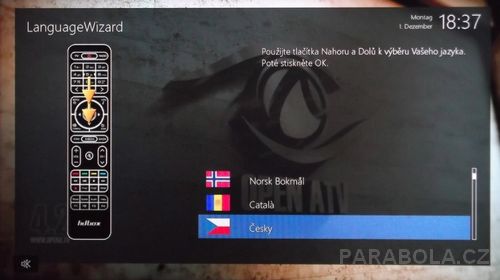
▲ Obr č. 11 - Přijímač HD BOX EniBox, nastavení jazyka
Jednoduchost nás provází celých prostředím přijímače, což není na škodu, naopak máme potřebné informace ihned po ruce, je používán dostatečně velký font, který využívá velkou část plochy obrazovky a dokáže přitom zobrazit všechny potřebné informace. Jak jsem naznačil již v úvodu, každý uživatel si však může zvolit a nainstalovat plugin pro prostředí podle svých požadavků nebo předchozích zkušeností.
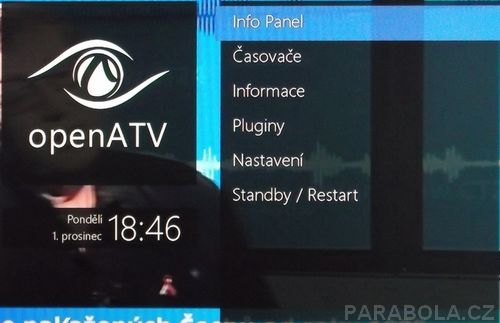
▲ Obr č. 12 - Přijímač HD BOX EniBox, hlavní menu
Při přepnutí kanálu nebo po stisku klávesy OK se objeví nejen informační pruh s údaji, které jsou běžné a očekávané, ale dále mám přednastavené zobrazení informací o aktuálním počasí, datu a času. Tyto informace v horní části obrazovky se pak objevují i při začátku přehrávání multimediálních souborů.

▲ Obr č. 13 - Přijímač HD BOX EniBox, info banner
Dvoujádrový procesor velmi svižně přepíná kanály (HD do jedné sekundy), zvládne přehrávání videí ve vysokém rozlišení a dokáže bez problémů nahrávat HD kanály na připojený externí pevný disk a to dokonce v nekódovaném stavu. Pouze je nutné si připojený disk nejprve interně v přijímači naformátovat a právě na přesun souborů z tohoto souborového systému EXT3 do počítačů s OS Windows slouží velmi dobře SW Linux Reader (odkaz ZDE).
Velmi příjemně mě pak překvapilo modré tlačítko DO, po jehož stisku se mně objevili všechny potřebné volby, které jsem věděl, že budu velmi často používat. Správně je nazváno Rychlé Menu, kde najdeme všechna hlavní nastavení a volby, které se praxí ukázaly jako velmi často používané. Dokonce se zde nachází i některé možnosti, které bychom v hlavním Menu hledali jen těžce.
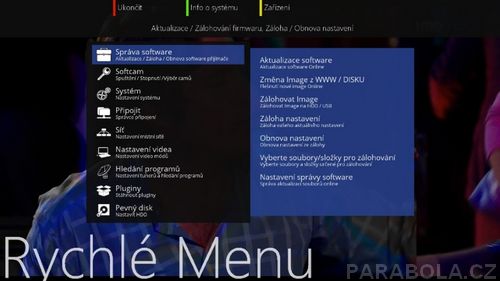
▲ Obr č. 14 - Přijímač HD BOX EniBox, rychlé menu
Pro zájemce o kódované vysílání mám dvě zprávy, jak to tak bývá, jednu dobrou a druhou špatnou. Nejdříve tu dobrou: po vložení CAM modulu s přístupovou kartou se kanál začal normálně dekódovat.
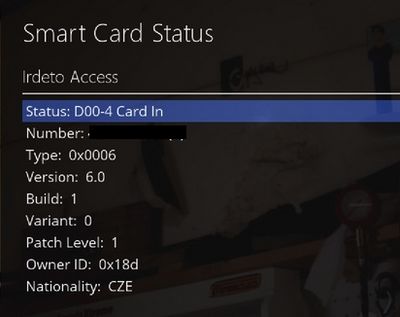
▲ Obr č. 15 - Přijímač HD BOX EniBox, informace o kartě
A ta druhá nemusí být až zase tak špatná, ale pro rozběhnutí dekódování přímo z karty po vložení do CA štěrbiny pro přístupové karty je nutno nainstalovat do přijímače vhodný softwarový dekodér a ten ještě nastavit podle typu karty a kódovacího systému. Do těchto úkonů by se měli pouštět jen zkušení uživatelé s dobrou praxí z podobné činnosti. Dostupných SW na tento standardní firmware je velká řada.
Všechny funkce příjmu satelitního vysílání fungovaly přesně a spolehlivě, proto jsem začal zatěžovat přijímač nahráváním. Protože má jen jeden tuner, po spuštění nahrávání se uzamkne transpondér a při přepínání kanálů se zobrazí jen ty na stejném transpondéru.
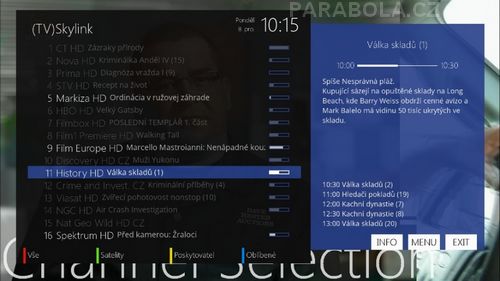
▲ Obr č. 16 - Přijímač HD BOX EniBox, programový přehled během nahrávání
Současně šly plynule nahrávat 2 HD kanály a na třetí jsem mohl bez problémů přepnout. Více nahrávání způsobovalo výpadky zvuku a obrazu a všechna nahrávání se přerušila. Zároveň přestal přijímač komunikovat přes webové rozhraní. Myslím si, že nahrávání dvou HD programů a sledování třetího bude plně vyhovovat většině uživatelů – zvláště u přijímače této cenové kategorie s jedním tunerem.
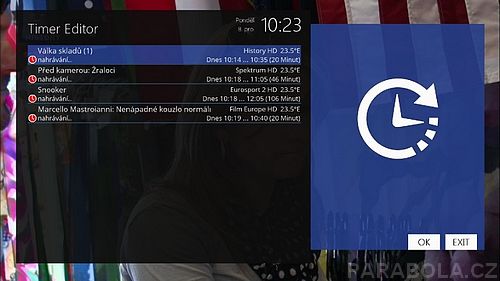
▲ Obr č. 17 - Přijímač HD BOX EniBox, časovač
Pomocí výše popsaného programu Linux Reader pak můžeme uložené soubory z přenosného pevného disku zkopírovat do počítače, přehrávat a editovat. Pro příznivce přenosů souborů pomocí FTP protokolu je možné se připojit na pevný disk vzdáleně a kopírovat uložené soubory přímo (jméno a heslo připojení je defaultně pro Enigmu E2 stále stejné: root+dreambox) Soubory jsou velmi dobře popsány datem, časem, názvem kanálu a názvem pořadu, takže i když bude na disku velké množství nahrávek, je velmi snadné se v nich orientovat. Tak nejlepší správa je, že soubory jsou uložené ve formátu TS v nekódovaném stavu. Jejich další zpracování je pak už velmi jednoduché standardními nástroji.

▲ Obr č. 18 - Přijímač HD BOX EniBox, VLC player
Pro uspořádání kanálů a oblíbených skupin skvěle slouží program DreamBoxEdit – nenechte se jeho názvem zmást, lze s ním právě upravovat interní seznamy kanálů všech přijímačů s fw Enigma a právě výrobce Dreambox přišel s tímto fw ve svých přijímačích jako první. Díky své jednoduchost a lokalizaci do češtiny zvládne úpravy každý, dokonce lze najít na portálu Youtube i videonávody.
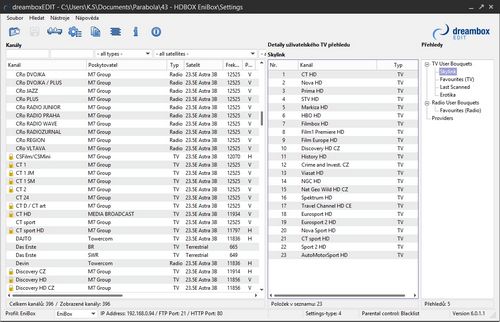
▲ Obr č. 19 - Přijímač HD BOX EniBox, editace settingu DreamBoxEdit
Při připojení přijímače na domácí počítačovou síť můžeme používat webové rozhraní přijímače k jeho ovládání i nastavování. Plugin OpenWebif je již ve standardní instalaci, za dlouhou dobu jeho vývoje došel k velmi silnému nástroji, který umožní uživatelům využívat plný potenciál výkonu, ovládání i nastavování (stačí do webového prohlížeče PC nebo Mobilu nebo Tabletu zadat IP adresu přijímače).
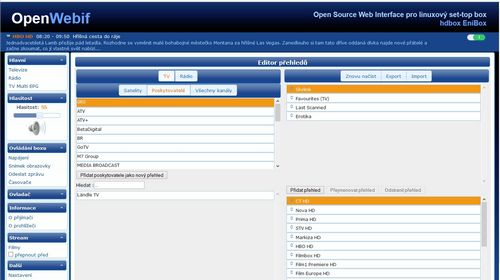
▲ Obr č. 20 - Přijímač HD BOX EniBox, webové rozhraní
Stejně jako výše zmíněný program DreamBoxEdit i toho rozhraní umožní editovat kanály, zvládá však mnohem více. Jen v krátkosti popíši ty nejvýznamnější z nich:
- Úplné podrobnosti o vlastním přijímači.
- Všechny informace o právě sledovaném pořadu
- EPG všech pořadů v nastaveném seznamu kanálů
- Přepínání kanálů a řízení hlasitosti
- Zobrazit snímek sledovaného pořadu
- Úpravy a přidávání časovačů
- Nastavení téměř všech parametrů přijímače
- Úprava seznamů kanálů a Oblíbených seznamů
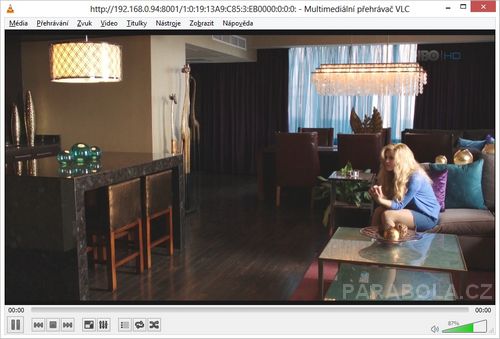
▲ Obr č. 21 - Přijímač HD BOX EniBox, streamování přes VLC player
Další hlavní možnost je poslat si sledovaní kanál po síti do počítače a sledovat jej jak na TV tak na PC. Odkaz na tuto funkci je přímo v EPG seznamu kanálů. Pomocí přepínání kanálů a jejich tzv. streamováním můžete mít z PC satelitní přijímač.
Další již často používanou multimediální funkcí ze strany poskytovatelů je tzv. HBBTV – interaktivní poskytování informací, já tomu říkám „inteligentní teletext“. K tomuto účelu slouží v přijímači plugin OpenOpera HBBTV – nutno doinstalovat, pracuje velmi spolehlivě.
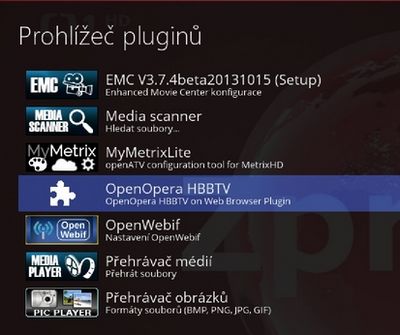
▲ Obr č. 22 - Přijímač HD BOX EniBox, prohlížeč pluginů
Ten se aktivuje v momentu, kdy zjistí, že kanál HBBTV vysílá – pohledem je to možné zjistit přítomnost vysílání HBBTV pomocí aktivní ikony v informačním pruhu kanálu.

▲ Obr č. 23 - Přijímač HD BOX EniBox, logo HbbTV
Stiskem červeného tlačítka se pak otevře nabídka, ze které si můžeme vybrat podle toho, co nám poskytovatel nabízí. Česká televize také zkušebně nabízí HBBTV a tak je možno si na ní funkcionality vyzkoušet. Databáze pořadů je velmi bohatá a zajímavá.
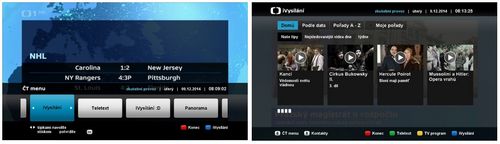
▲ Obr č. 24 - Přijímač HD BOX EniBox, iVysílání ČT
Aktuální seznam vysílaných programů se pochopitelně týká pouze poskytovatele a jeho kanálů. Teletext je velmi rychlý, přehledný, snadno ovladatelný a informace mohou být doplněny i obrázky nebo odkazy.
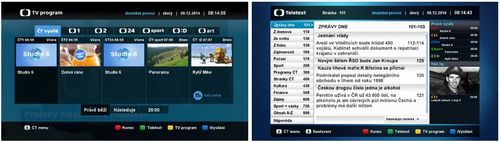
▲ Obr č. 25 - Přijímač HD BOX EniBox, iVysílání ČT
K přehrávání multimediální souborů v přijímači slouží pluginy v příslušné nabídce Menu. Díky připojení k lokální počítačové síti (a díky ní třeba i k Internetu) je možné přehrávat filmy, obrázky a hudbu i ze síťových pevných disků. Přijímač zvládá filmy ve vysokém rozlišení s vysokým datovým tokem až do hranice fyzické rychlosti síťového rozhraní přijímače 10/100 Mbps. Ovládání se liší podle pluginu, v přijímači je z výroby nainstalován univerzální přehrávač médií. Viz minulý obrázek Prohlížeč pluginů…
K připojení externích disků pak slouží samostatné nastavování v rámci konfigurace síťového rozhraní Správce připojení – (takzvané montování). Zde můžeme prohledávat síť, zvolit si a připojit místa, kde se nachází soubory pro zobrazení nebo přihrávání. I tato část postupně procházela dlouhým vývojem a dnes už v sobě zahrnuje většinu podporovaných formátů a protokolů připojení externích disků. Můžeme tak přehrávat soubory z externích disků, síťových úložišť nebo sdílených disků a složek v počítačích.
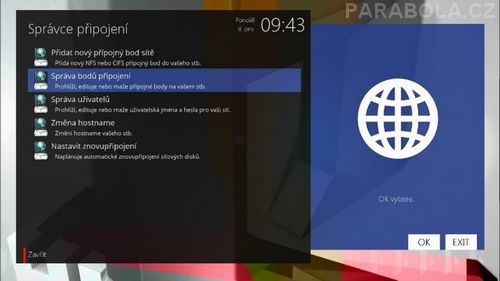
▲ Obr č. 26 - Přijímač HD BOX EniBox, správce připojení
Každé připojení je pak nutné nastavit samostatně, některá připojení je možno řídit společným přístupovým účtem, pro zadávání znaků je možno využívat číselných tlačítkem s výběrem písmene opakovaným stiskem, jak bylo dříve zvykem při psaní SMS na mobilních telefonech.
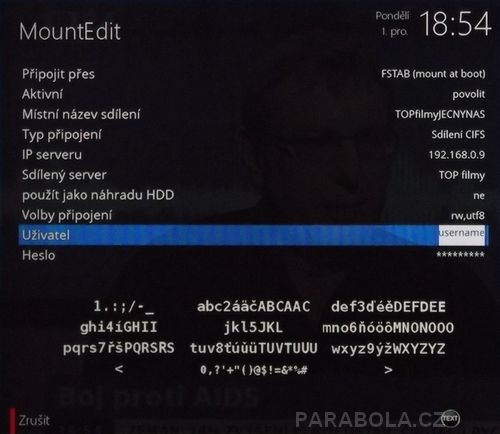
▲ Obr č. 27 - Přijímač HD BOX EniBox, montování
Seznam disků a jejich obsah se pak ukazuje v každém pluginu, který má možnost číst soubory. Pro Linux obecně najdeme v přijímači připojené disky ve složce mnt nebo hdd. Z jednotlivých souborů lze pak vytvářet přehrávací seznamy (playlist), podobné výběry jsou v přijímači uloženy pro další použití.
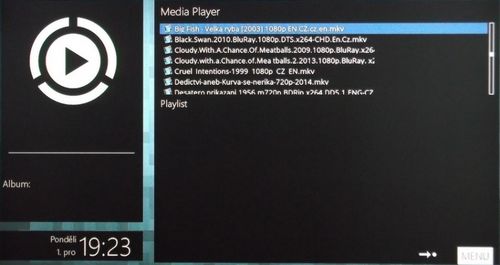
▲ Obr č. 28 - Přijímač HD BOX EniBox, media player
Obrazová část procesoru v tomto přijímači je na vysoké úrovni, obraz ze satelitu i při přehrávání filmů ve vysokém rozlišení je vynikající, ostrý, přesný bez chyb, řádkování nebo interpolací. Přijímač neměl žádné problémy s přehrávání videí, které měly datový tok okolo 30 Mbps, hranici jsem našel až u testovacích videí s tokem 40 Mbps, když už se obraz začal sypat. Převzorkovat 4K video (rozlišení 4096x1744 a datový tok 45 Mbps) na 1080p se mu nepodařilo vůbec, ale to jsem ani nečekal. Na tyto funkce a kodeky H.265 zatím nejsou podobné přístroje připraveny vůbec.

▲ Obr č. 29 - Přijímač HD BOX EniBox, přehrávání MKV souboru
- CA- čtečka karet universální
- CI pro vložení přístupového modulu CAM
- LED Display
- BCM7362 (2x 742Mhz/2000 DMIPS)
- 512MB DDR3 operační paměť
- 256MB Flash paměť
Tuner:
- Kmitočtový rozsah 950MHz ~ 2150MHz
- Napájení LNB 13/18V, max.400mA, 22kHz
- DiSEqC V1.0/1.2/USALS
- Demodulace QPSK / 8PSK
- Vstupní datový tok 1 ~ 45 MSym/s
- FEC QPSK: 1/2, 3/5, 2/3, 3/4, 4/5, 5/6, 7/8, 8/9, 9/10
- FEC 8PSK: 3/5, 2/3, 3/4, 4/5, 5/6, 8/9, 9/10
Video:
- Video formát 4:3 Letter Box, 4:3 PanScan, 16 : 9
- Video rozlišení 720 x 576i, 720 x 576p, 720 x 480i, 720 x 480p,1280 x 720p, 1920 x 1080i, 1920 x 1080p
Zvuk:
- Audio dekódování AAC LC, AAC LC+SBR Level 2, AAC+ Level 4, WMA pro, Dolby Digital, Dolby Digital Plus, MPEG-1 Layer 1,2 a 3(MP3), mód Stereo/Mono, Dolby digital, MPEG a AAC audio
- vzorkování 16kHz, 32kHz, 44.1kHz a 48kHz
Napájení:
- vstupní napájení AC 100 ~ 250V, 50/60Hz
- Adaptér (12V, 2A), max. 24W
- Spánkový mód max. 0.5W
Rozměry: 220mm x 35mm x 145mm
Hmotnost: (čistá) 0,6 kg
Provozní teplota: 0°C ~ +45°C
Skladovací teplota: -10°C ~ +70°C
SW podpora:
Aktuální image firmwaru je možno si stáhnout ZDE. Doporučuji to provést ihned po koupi, protože z výroby jde mnohem starší verze s vícero chybami, pokud jste si zrovna nevybrali prodejce, který přijímač nabízí již s aktuálním FW a dalšími službami jako s aktuálním settingem apod.
- Rychlé přepínání kanálů
- Modré tlačítko – Rychlé Menu
- DTS zvuk na optickém výstupu
- Nahrávání pořadů na HDD v nekódovaném stavu
Zápory
- neúplný překlad českého prostředí
- upgrade firmware lépe pracuje při restartu přijímače než volbou z Menu
- některá tlačítka dílkového ovladače jsou moc rovná a blízko sebe
Přijímač k testům zapůjčila společnost SAPRO. Produkt je možné zakoupit na jejich e-shopu.
Exklusivně pro server Parabola.cz
K.S. Ječný
www.jecny.cz

▲ Obr č. 1 - Přijímač HD BOX EniBox, přední panel
Právě tento oblíbený firmware je málem až notoricky znám a mnohé jeho popisování by se všem zdálo zbytečné. Ale právě jeho jednoduchost, funkčnost, možnosti rozšíření i přidávání pluginů (přídavných sw modulů) mu umožňuje zůstat v oblibě i v nových modelech přijímačů a v době existence nových a rychle se vyvíjejících operačních systémů a ucelených sw modulů. Nový model již u nás dobře známé značky hdbox také spoléhá na tento fw, jeho schopnosti i oblibu. Mnozí uživatelé, kteří chtějí nebo již potřebují obměnit své satelitní přijímače, právě ocení možnosti zůstat u stejného fw, prostředí, ovládání a mnohdy pluginů, které jsou univerzálně použitelné právě díky základům prostředí Enigma 2.
Balení přijímače je velmi poutavé, v grafických symbolech i popisech přesně definuje samotný obsah, jak už jsem předestřel, i název přijímače jasně určuje jeho vlastnost - použití fw Enigma.

▲ Obr č. 2 - Přijímač HD BOX EniBox, krabice
Uvnitř najdeme přijímač včetně napájecího zdroje, dálkového ovladače s bateriemi, HDMI kabelu a stručného návodu na zapojení a průvodce prvním nastavením.

▲ Obr č. 3 - Přijímač HD BOX EniBox, balení
Přední panel je velmi jednoduchý, dokonce na něm nenajdeme žádný ovládací prvek. V tomto se také přijímač překvapivě odlišuje, mnozí zákazníci v rychlosti poznamenají, že alespoň zapínání a vypínání by tu mohlo být. Ale ono tu je, překvapivě vpravo na boční straně přístroje hned za výsuvnými dvířky USB konektoru. Jednoduché, účelné, použití při nízké hmotnosti ale vyžaduje si přístroj podržet i z levé strany, aby při stisku tlačítka nikam neutíkal.

▲ Obr č. 4 - Přijímač HD BOX EniBox, přední panel
Přijímač má vpravo velmi jednoduchá bočně výsuvná dvířka, za kterými se ukrývá USB 2.0 port pro připojení flash disku nebo pevného disku pro přehrávání multimediálních souborů nebo pro nahrávání satelitních pořadů (podrobnosti níže…)

▲ Obr č. 5 - Přijímač HD BOX EniBox, přední panel
Na zadním panelu nalezneme konektor připojení externího napaječe (12V předurčuje používání tohoto přístroje i v mobilních obydlích, jako jsou karavany nebo jiné automobily – a nemusí se jen jednat o příjem satelitního vysílání, ale třeba jen přehrávání souborů z externích paměťových zařízení), vstup satelitního signálu, digitální optických výstup zvuku, HDMI pro připojení TV, LAN konektor pro připojení k počítačové síti s rychlostí 10/100 Mbps, druhý USB port (oba zvládají připojení zařízení s odběrem proudu až do 500 mA a tím dovolují i připojení přenosných pevných disků), sériový port RS-232C, CI port pro zasunutí CAM modulů, slot pro vložení přístupové karty a malý konektor pro připojení analogových výstupů obrazu a zvuku (kabel není součástí dodávky).

▲ Obr č. 6 - Přijímač HD BOX EniBox, zadní panel
Právě netradiční umístění zásuvných portů pro přístupové kartu a CAM moduly ztěžují jejich běžnější výměnu, ale pro ty, kteří si pořídí jednu kartu a nechávají ji v jednom přijímači, není pak umístění na zadním panelu žádným problémem.
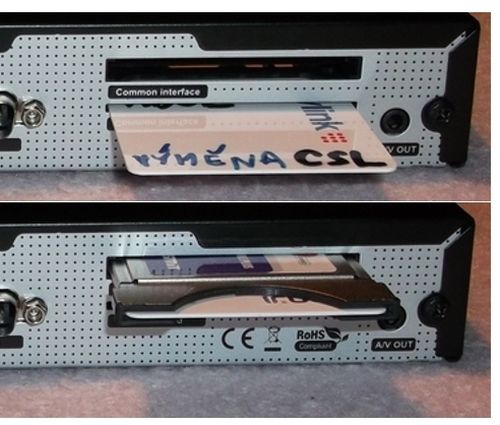
▲ Obr č. 7 - Přijímač HD BOX EniBox, karta a modul v přijímači
Dálkový ovladač je velmi dobře zpracovaný, jednotlivé skupiny tlačítek jsou odděleny, tlačítka mají příjemný gumový povrch a odpovídající značení, na jejich rozmístění se dalo ve velmi krátkém čase zvyknout. Jen skupina tlačítek s barevným označení je vcelku nahusto a blízko sobě a občas může dojít k jejich záměně, zvláště když se potmě řídíme pouze hmatem – tlačítka jsou vcelku rovná a tak splývají do jednolitého povrchu.

▲ Obr č. 8 - Přijímač HD BOX EniBox, dálkové ovládání
Vnitřní uspořádání přijímače je to nejjednodušší možné – plně všechno komponenty jsou připevněny k základní desce, jediný konektor optického výstupu zvuku je k ní připojen kabelem.

▲ Obr č. 9 - Přijímač HD BOX EniBox, pod kapotou přijímače
Po prvním připojení satelitu k napájení se zobrazí průvodce prvním nastavením (také po aktualizaci firmwaru), v prvním kroku nastavíme nebo potvrdíme právě zobrazované rozlišení. Může se stát, že z výroby nastavené rozlišení neodpovídá právě připojeného televizoru. Právě průvodce automaticky přepíná mezi všemi rozlišeními, aby zaručil, že nezůstaneme úplně bez obrazu a můžeme projít všemi procedurami nastavení tak, abychom z přijímače vytěžili maximum.

▲ Obr č. 10 - Přijímač HD BOX EniBox, bootování přijímače s OpenATV
V dalších krocích pak nastavíme jazykové rozhraní, parametry připojené satelitní antény, vyhledáme kanály a nastavíme parametry případného připojení k lokální počítačové síti. Všechny tyto kroky jsou známé ze všech průvodců nastavením prostředí Enigma E2 a bylo by vcelku zbytečné je detailně popisovat. Snad jen poznámka k samotnému překladu do češtiny: vzhledem k vysokému množství parametrů a nabídek, které se v tomto fw vyskytují, není překlad všech položek úplný a tak doporučuji ty parametry, u kterých si jejich funkcí nejsme jisti, je raději neměnit.
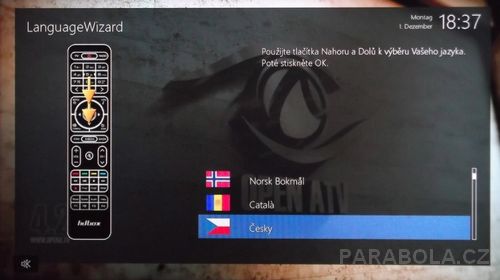
▲ Obr č. 11 - Přijímač HD BOX EniBox, nastavení jazyka
Jednoduchost nás provází celých prostředím přijímače, což není na škodu, naopak máme potřebné informace ihned po ruce, je používán dostatečně velký font, který využívá velkou část plochy obrazovky a dokáže přitom zobrazit všechny potřebné informace. Jak jsem naznačil již v úvodu, každý uživatel si však může zvolit a nainstalovat plugin pro prostředí podle svých požadavků nebo předchozích zkušeností.
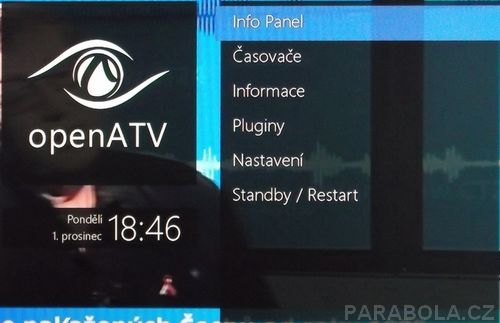
▲ Obr č. 12 - Přijímač HD BOX EniBox, hlavní menu
Při přepnutí kanálu nebo po stisku klávesy OK se objeví nejen informační pruh s údaji, které jsou běžné a očekávané, ale dále mám přednastavené zobrazení informací o aktuálním počasí, datu a času. Tyto informace v horní části obrazovky se pak objevují i při začátku přehrávání multimediálních souborů.

▲ Obr č. 13 - Přijímač HD BOX EniBox, info banner
Dvoujádrový procesor velmi svižně přepíná kanály (HD do jedné sekundy), zvládne přehrávání videí ve vysokém rozlišení a dokáže bez problémů nahrávat HD kanály na připojený externí pevný disk a to dokonce v nekódovaném stavu. Pouze je nutné si připojený disk nejprve interně v přijímači naformátovat a právě na přesun souborů z tohoto souborového systému EXT3 do počítačů s OS Windows slouží velmi dobře SW Linux Reader (odkaz ZDE).
Velmi příjemně mě pak překvapilo modré tlačítko DO, po jehož stisku se mně objevili všechny potřebné volby, které jsem věděl, že budu velmi často používat. Správně je nazváno Rychlé Menu, kde najdeme všechna hlavní nastavení a volby, které se praxí ukázaly jako velmi často používané. Dokonce se zde nachází i některé možnosti, které bychom v hlavním Menu hledali jen těžce.
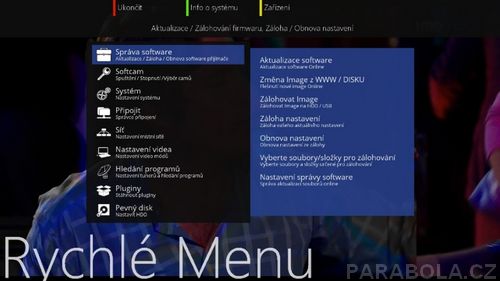
▲ Obr č. 14 - Přijímač HD BOX EniBox, rychlé menu
Pro zájemce o kódované vysílání mám dvě zprávy, jak to tak bývá, jednu dobrou a druhou špatnou. Nejdříve tu dobrou: po vložení CAM modulu s přístupovou kartou se kanál začal normálně dekódovat.
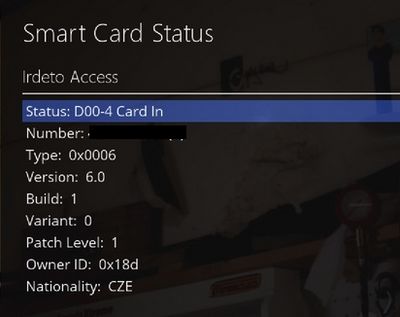
▲ Obr č. 15 - Přijímač HD BOX EniBox, informace o kartě
A ta druhá nemusí být až zase tak špatná, ale pro rozběhnutí dekódování přímo z karty po vložení do CA štěrbiny pro přístupové karty je nutno nainstalovat do přijímače vhodný softwarový dekodér a ten ještě nastavit podle typu karty a kódovacího systému. Do těchto úkonů by se měli pouštět jen zkušení uživatelé s dobrou praxí z podobné činnosti. Dostupných SW na tento standardní firmware je velká řada.
Všechny funkce příjmu satelitního vysílání fungovaly přesně a spolehlivě, proto jsem začal zatěžovat přijímač nahráváním. Protože má jen jeden tuner, po spuštění nahrávání se uzamkne transpondér a při přepínání kanálů se zobrazí jen ty na stejném transpondéru.
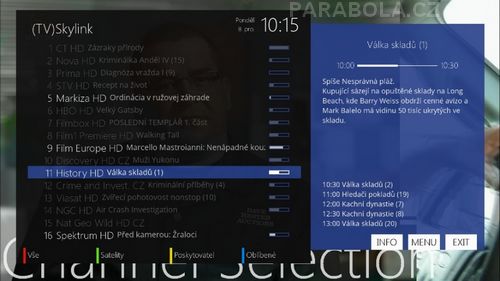
▲ Obr č. 16 - Přijímač HD BOX EniBox, programový přehled během nahrávání
Současně šly plynule nahrávat 2 HD kanály a na třetí jsem mohl bez problémů přepnout. Více nahrávání způsobovalo výpadky zvuku a obrazu a všechna nahrávání se přerušila. Zároveň přestal přijímač komunikovat přes webové rozhraní. Myslím si, že nahrávání dvou HD programů a sledování třetího bude plně vyhovovat většině uživatelů – zvláště u přijímače této cenové kategorie s jedním tunerem.
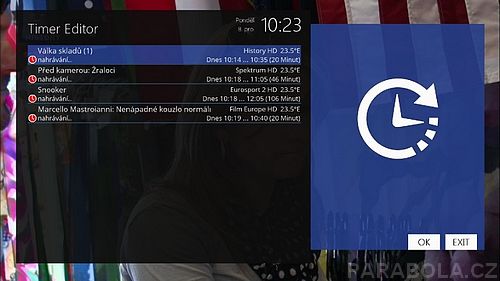
▲ Obr č. 17 - Přijímač HD BOX EniBox, časovač
Pomocí výše popsaného programu Linux Reader pak můžeme uložené soubory z přenosného pevného disku zkopírovat do počítače, přehrávat a editovat. Pro příznivce přenosů souborů pomocí FTP protokolu je možné se připojit na pevný disk vzdáleně a kopírovat uložené soubory přímo (jméno a heslo připojení je defaultně pro Enigmu E2 stále stejné: root+dreambox) Soubory jsou velmi dobře popsány datem, časem, názvem kanálu a názvem pořadu, takže i když bude na disku velké množství nahrávek, je velmi snadné se v nich orientovat. Tak nejlepší správa je, že soubory jsou uložené ve formátu TS v nekódovaném stavu. Jejich další zpracování je pak už velmi jednoduché standardními nástroji.

▲ Obr č. 18 - Přijímač HD BOX EniBox, VLC player
Pro uspořádání kanálů a oblíbených skupin skvěle slouží program DreamBoxEdit – nenechte se jeho názvem zmást, lze s ním právě upravovat interní seznamy kanálů všech přijímačů s fw Enigma a právě výrobce Dreambox přišel s tímto fw ve svých přijímačích jako první. Díky své jednoduchost a lokalizaci do češtiny zvládne úpravy každý, dokonce lze najít na portálu Youtube i videonávody.
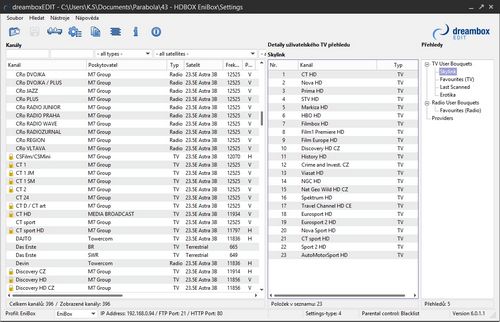
▲ Obr č. 19 - Přijímač HD BOX EniBox, editace settingu DreamBoxEdit
Při připojení přijímače na domácí počítačovou síť můžeme používat webové rozhraní přijímače k jeho ovládání i nastavování. Plugin OpenWebif je již ve standardní instalaci, za dlouhou dobu jeho vývoje došel k velmi silnému nástroji, který umožní uživatelům využívat plný potenciál výkonu, ovládání i nastavování (stačí do webového prohlížeče PC nebo Mobilu nebo Tabletu zadat IP adresu přijímače).
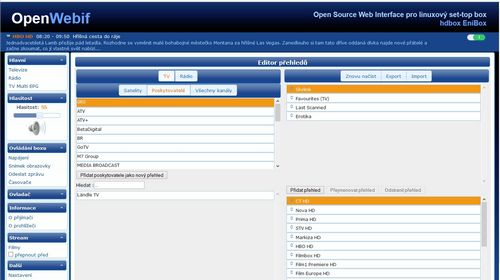
▲ Obr č. 20 - Přijímač HD BOX EniBox, webové rozhraní
Stejně jako výše zmíněný program DreamBoxEdit i toho rozhraní umožní editovat kanály, zvládá však mnohem více. Jen v krátkosti popíši ty nejvýznamnější z nich:
- Úplné podrobnosti o vlastním přijímači.
- Všechny informace o právě sledovaném pořadu
- EPG všech pořadů v nastaveném seznamu kanálů
- Přepínání kanálů a řízení hlasitosti
- Zobrazit snímek sledovaného pořadu
- Úpravy a přidávání časovačů
- Nastavení téměř všech parametrů přijímače
- Úprava seznamů kanálů a Oblíbených seznamů
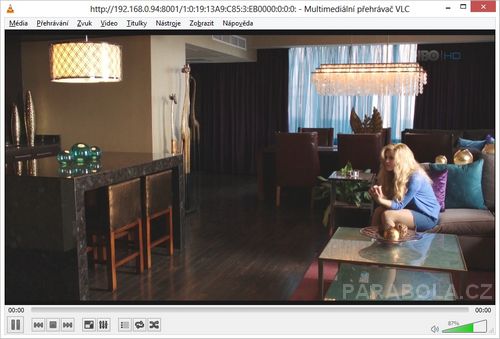
▲ Obr č. 21 - Přijímač HD BOX EniBox, streamování přes VLC player
Další hlavní možnost je poslat si sledovaní kanál po síti do počítače a sledovat jej jak na TV tak na PC. Odkaz na tuto funkci je přímo v EPG seznamu kanálů. Pomocí přepínání kanálů a jejich tzv. streamováním můžete mít z PC satelitní přijímač.
Další již často používanou multimediální funkcí ze strany poskytovatelů je tzv. HBBTV – interaktivní poskytování informací, já tomu říkám „inteligentní teletext“. K tomuto účelu slouží v přijímači plugin OpenOpera HBBTV – nutno doinstalovat, pracuje velmi spolehlivě.
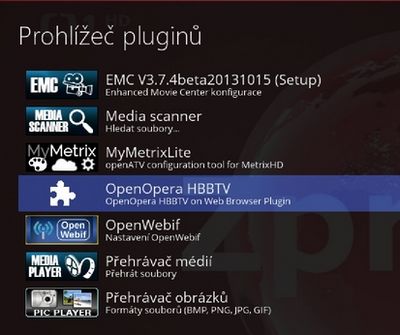
▲ Obr č. 22 - Přijímač HD BOX EniBox, prohlížeč pluginů
Ten se aktivuje v momentu, kdy zjistí, že kanál HBBTV vysílá – pohledem je to možné zjistit přítomnost vysílání HBBTV pomocí aktivní ikony v informačním pruhu kanálu.

▲ Obr č. 23 - Přijímač HD BOX EniBox, logo HbbTV
Stiskem červeného tlačítka se pak otevře nabídka, ze které si můžeme vybrat podle toho, co nám poskytovatel nabízí. Česká televize také zkušebně nabízí HBBTV a tak je možno si na ní funkcionality vyzkoušet. Databáze pořadů je velmi bohatá a zajímavá.
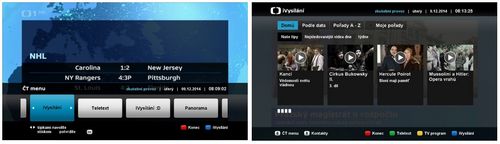
▲ Obr č. 24 - Přijímač HD BOX EniBox, iVysílání ČT
Aktuální seznam vysílaných programů se pochopitelně týká pouze poskytovatele a jeho kanálů. Teletext je velmi rychlý, přehledný, snadno ovladatelný a informace mohou být doplněny i obrázky nebo odkazy.
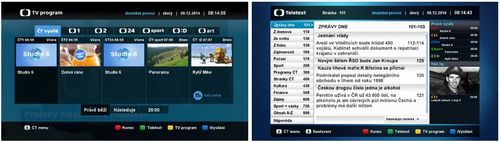
▲ Obr č. 25 - Přijímač HD BOX EniBox, iVysílání ČT
K přehrávání multimediální souborů v přijímači slouží pluginy v příslušné nabídce Menu. Díky připojení k lokální počítačové síti (a díky ní třeba i k Internetu) je možné přehrávat filmy, obrázky a hudbu i ze síťových pevných disků. Přijímač zvládá filmy ve vysokém rozlišení s vysokým datovým tokem až do hranice fyzické rychlosti síťového rozhraní přijímače 10/100 Mbps. Ovládání se liší podle pluginu, v přijímači je z výroby nainstalován univerzální přehrávač médií. Viz minulý obrázek Prohlížeč pluginů…
K připojení externích disků pak slouží samostatné nastavování v rámci konfigurace síťového rozhraní Správce připojení – (takzvané montování). Zde můžeme prohledávat síť, zvolit si a připojit místa, kde se nachází soubory pro zobrazení nebo přihrávání. I tato část postupně procházela dlouhým vývojem a dnes už v sobě zahrnuje většinu podporovaných formátů a protokolů připojení externích disků. Můžeme tak přehrávat soubory z externích disků, síťových úložišť nebo sdílených disků a složek v počítačích.
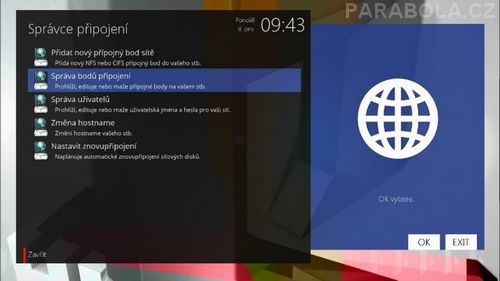
▲ Obr č. 26 - Přijímač HD BOX EniBox, správce připojení
Každé připojení je pak nutné nastavit samostatně, některá připojení je možno řídit společným přístupovým účtem, pro zadávání znaků je možno využívat číselných tlačítkem s výběrem písmene opakovaným stiskem, jak bylo dříve zvykem při psaní SMS na mobilních telefonech.
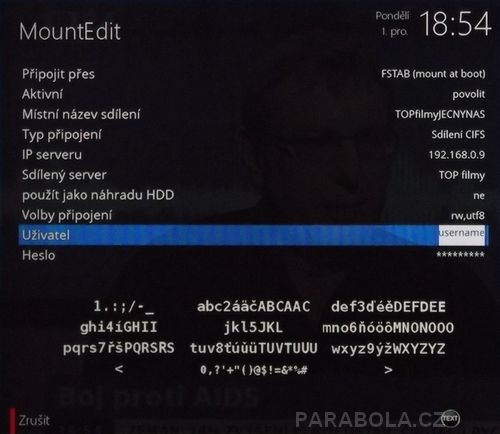
▲ Obr č. 27 - Přijímač HD BOX EniBox, montování
Seznam disků a jejich obsah se pak ukazuje v každém pluginu, který má možnost číst soubory. Pro Linux obecně najdeme v přijímači připojené disky ve složce mnt nebo hdd. Z jednotlivých souborů lze pak vytvářet přehrávací seznamy (playlist), podobné výběry jsou v přijímači uloženy pro další použití.
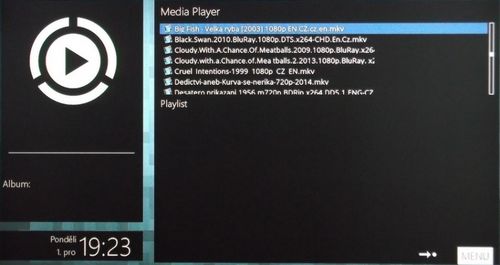
▲ Obr č. 28 - Přijímač HD BOX EniBox, media player
Obrazová část procesoru v tomto přijímači je na vysoké úrovni, obraz ze satelitu i při přehrávání filmů ve vysokém rozlišení je vynikající, ostrý, přesný bez chyb, řádkování nebo interpolací. Přijímač neměl žádné problémy s přehrávání videí, které měly datový tok okolo 30 Mbps, hranici jsem našel až u testovacích videí s tokem 40 Mbps, když už se obraz začal sypat. Převzorkovat 4K video (rozlišení 4096x1744 a datový tok 45 Mbps) na 1080p se mu nepodařilo vůbec, ale to jsem ani nečekal. Na tyto funkce a kodeky H.265 zatím nejsou podobné přístroje připraveny vůbec.

▲ Obr č. 29 - Přijímač HD BOX EniBox, přehrávání MKV souboru
Základní vlastnosti:
- Linux open source Enigma 2- CA- čtečka karet universální
- CI pro vložení přístupového modulu CAM
- LED Display
- BCM7362 (2x 742Mhz/2000 DMIPS)
- 512MB DDR3 operační paměť
- 256MB Flash paměť
Tuner:
- Kmitočtový rozsah 950MHz ~ 2150MHz
- Napájení LNB 13/18V, max.400mA, 22kHz
- DiSEqC V1.0/1.2/USALS
- Demodulace QPSK / 8PSK
- Vstupní datový tok 1 ~ 45 MSym/s
- FEC QPSK: 1/2, 3/5, 2/3, 3/4, 4/5, 5/6, 7/8, 8/9, 9/10
- FEC 8PSK: 3/5, 2/3, 3/4, 4/5, 5/6, 8/9, 9/10
Video:
- Video formát 4:3 Letter Box, 4:3 PanScan, 16 : 9
- Video rozlišení 720 x 576i, 720 x 576p, 720 x 480i, 720 x 480p,1280 x 720p, 1920 x 1080i, 1920 x 1080p
Zvuk:
- Audio dekódování AAC LC, AAC LC+SBR Level 2, AAC+ Level 4, WMA pro, Dolby Digital, Dolby Digital Plus, MPEG-1 Layer 1,2 a 3(MP3), mód Stereo/Mono, Dolby digital, MPEG a AAC audio
- vzorkování 16kHz, 32kHz, 44.1kHz a 48kHz
Napájení:
- vstupní napájení AC 100 ~ 250V, 50/60Hz
- Adaptér (12V, 2A), max. 24W
- Spánkový mód max. 0.5W
Rozměry: 220mm x 35mm x 145mm
Hmotnost: (čistá) 0,6 kg
Provozní teplota: 0°C ~ +45°C
Skladovací teplota: -10°C ~ +70°C
SW podpora:
Aktuální image firmwaru je možno si stáhnout ZDE. Doporučuji to provést ihned po koupi, protože z výroby jde mnohem starší verze s vícero chybami, pokud jste si zrovna nevybrali prodejce, který přijímač nabízí již s aktuálním FW a dalšími službami jako s aktuálním settingem apod.
Zhodnocení
Klady- Rychlé přepínání kanálů
- Modré tlačítko – Rychlé Menu
- DTS zvuk na optickém výstupu
- Nahrávání pořadů na HDD v nekódovaném stavu
Zápory
- neúplný překlad českého prostředí
- upgrade firmware lépe pracuje při restartu přijímače než volbou z Menu
- některá tlačítka dílkového ovladače jsou moc rovná a blízko sebe
Závěr
Dobře vybraný firmware spolu s kvalitně navrženým hardwarem vytvořili vynikající kombinaci jednoduchého, ale dobře vybaveného a použitelného satelitního přijímače, který dokáže zvládat i funkci multimediálního centra pro přehrávání filmů, hudby i obrázků. Pravidelný vývoj, rozvoj a opravy zájmovou skupinou Openatv dokonce v denních cyklech jsou zárukou, že rozvoj výbavy tohoto přístroje nezanikne s nějakým novým modelem HW nebo s příchodem jiného výrobce, jak jsme už párkrát byli svědky. Také cenová relace okolo 3900,- Kč s DPH, silná podpora ze strany dovozce a prodejců a dlouhodobá kontinuita řady výrobků stejného producenta jsou zárukou, že tento přístroj najde svoje nenahraditelné místo v řadách jak odborníků, tak široké laické veřejnosti.Přijímač k testům zapůjčila společnost SAPRO. Produkt je možné zakoupit na jejich e-shopu.
Exklusivně pro server Parabola.cz
K.S. Ječný
www.jecny.cz


 Parabola.cz
Parabola.cz Facebook
Facebook Twitter
Twitter











 20:15 Zázraky přírody
20:15 Zázraky přírody 21:15 Cyril a Metoděj - Apoštolové Slovanů
21:15 Cyril a Metoděj - Apoštolové Slovanů 20:20 Jumanji: Vítejte v džungli
20:20 Jumanji: Vítejte v džungli 20:15 Polda V (1)
20:15 Polda V (1) 20:10 Dempsey a Makepeaceová (29)
20:10 Dempsey a Makepeaceová (29) 20:05 Nikdo není perfektní
20:05 Nikdo není perfektní 20:30 Posolstvo Cyrila a Metoda
20:30 Posolstvo Cyrila a Metoda 20:00 Slováci v mestskom štáte
20:00 Slováci v mestskom štáte 20:30 Susedia
20:30 Susedia 20:20 V sedmém nebi
20:20 V sedmém nebi